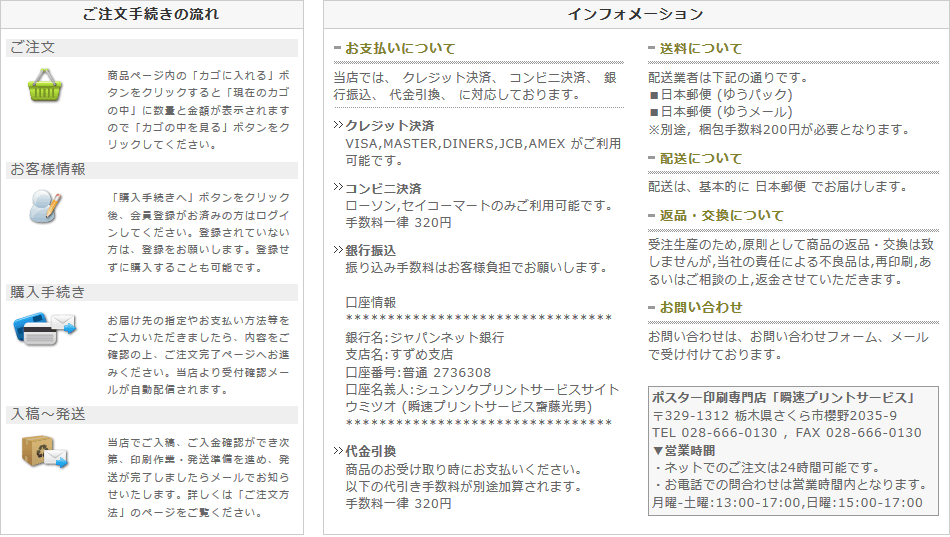Word(ワード)でのポスター印刷
瞬速プリントサービスでは,Word(ワード)での作成データからのポスター印刷にも対応しております。難しい印刷用データへの変換は不要で,Wordのデータをそのまま当社にお送りください。当社で無料で変換させていただきます。なお,Word上で原寸サイズ作成が難しいときは,縮小サイズでの作成データでも全く問題ございません。当社で拡大印刷させていただきますので,どうぞご安心ください。
ポスター印刷の原稿をWordできれいに作るコツ
Wordというとどうしてもワープロソフトのイメージが強く、イラストやロゴがメインのポスター印刷のデータを作る印象はないかもしれません。しかしWordにはポスター印刷に役立つ機能がたくさん備わっており、それを使いこなせばイラスト関係の専用ソフトを使うよりも簡単にポスターを作ることができます。最も頻繁に使うのは図の挿入です。任意の図をwordの文書に挿入するものですが、挿入しただけではそのword文書の行の中に納まってしまい、思うように配置することができません。そこでオプションがら図の書式設定を選択し、レイアウトタブを開きます。ここで前面あるいは背面に設定すると、自由に画像を動かすことができるようになります。前面を選択すればほかの画像や文字に遮られることなくその図を配置することができますし、背面にすると前に文字やほかの図を挿入することができます。背景にしたい大きな図を背面に配置し、ロゴや説明分などに使う図を前面に配置すると、図柄を組み合わせてレイアウトすることができます。また、行内や四角、外周に設定すると、文字の間に図が入り込む形となり図と文字が整然と並ぶ印象を作ることができます。
誰でも知っている、一度は使ったことのある図のレイアウト機能ですが、これを上手く使い分けるだけで美しいポスター印刷用の原稿を作成することができます。まずは操作して感覚を掴むことが大切です。
WORDで簡単にポスターを印刷するポイント
WORDは大変重いソフトで、ポスターのような容量が大きいものを作成するときは、以前はすぐにフリーズしていました。そこで、ポスターの作成印刷には、オフィスソフトのパブリッシャーが一般的でしたが、パブリッシャーは操作が独特で、使えるまでには相当な時間を要するのが難点でした。しかし、最近のパソコンは性能が段違いに良くなり、WORDでポスターを作成印刷することが可能となり、とても楽になりました。簡単に操作方法を紹介すると、まずWORDの新規作成で、白紙のテンプレートを選びます。ポスターは背景が写真だとインパクトが強いので、背景を写真にします。挿入を選び、ファイルから背景にしたい写真を選びます。このときに一番注意すべき点は、挿入する写真は、画質が悪いと、ぼやけて不鮮明となってしまうことです。シャープなポスターを印刷するためには、A0やB0サイズでは、100から200dpiは欲しいところです。dpiとは画像解像度の単位で、1inch(2.54cm)あたりのpixcel(ピクセル/画素)の数のことです。A0は、841×1189mmなので、100dpiの画像だと、3311×4681pixcel=1600万画素の画質で保存したファイルが必要となります。
続いて、リボン>挿入から、文字の場合はワードアート、図形の場合は図形から画像の上に挿入していきます。文字の挿入や図形の色形も自由に加工できますので、見栄えのいいポスターが出来上がります。
100dpiだと、大体20Mから50M程度の重さになりますが、光ファイバーなど通信速度の改善もあって、圧縮や縮小することなく、印刷会社にそのままメールで送信することができます。本当にいい時代になったものです。
Wordでポスターを作る時に注意すること
Wordは基本的には書類作成をするためのソフトですが、使い方によっては店内POPやポスターなど様々な印刷物を作ることが可能です。また、大きなポスターを印刷する場合には分割して印刷してくれる機能もあるので、A4用紙に複数枚分割して印刷したあと、張り合わせることでA3やA2サイズの大きなポスターを作ることもできます。店内や教室内などの掲示物を作るのならば、高価なイラスト用ソフトを使うことなく、Wordで事足りるということです。ただ、屋外向けのポスターや配布用のポスターなどを作るにはやはり印刷業者に発注することが必要となります。印刷業者に発注する場合は、通常、Wordで作られたデータを見ながら、印刷業者が使っているデザインソフトで作り直して印刷することとなります。これは、Wordのデータをそのまま出力すると、透過処理がうまくいかなかったり、太字が潰れて読めなくなるなどのトラブルが頻発するからです。あとは、使われている画像の解像度などの問題もあったりします。
しかし、Wordの印刷にある程度慣れている業者の場合、ちょっとした手直しでそのまま印刷できる場合もあります。この辺は、発注する前にあらかじめ確認しておく必要があると言えるでしょう。
Wordでポスターを作るときに気をつけること
Wordは文章など文書を作るソフトとして開発されたものなので視覚的な情報を伝えるポスターとしては少し使いにくいところはあります。しかし、Wordは一般的に多くのオフィスや家庭で普及しているので手軽に使えるソフトだという認識も多くの人が持っています。イラストや絵を描く専用ソフトは高度な操作で、すぐには使えなかったりするのでWordでポスターを作ることもあると思います。そういうWordでも最新のバージョンでは機能も豊富で文書だけでなくポスターを作ることも容易にできるようになっています。フォントやカラーを多用したり、画像を取り込んだりとポスター作りに必要な機能はそろい、一通りのことはできるようになっています。
ただ、やはりWordはレイアウトを組むという上では書式の機能を使うことになり正確な位置に印刷するというのが難しいこともあります。また、パソコン画面と印刷時で微妙にずれることもあるので何度も調整が必要になってきます。印刷時のずれの問題で一つの技としてWordで作成したデータを保存時にPDF化するという方法もあります。PDFにすると見たままの状態で印刷されるので印刷時にイメージと近い状態で印刷されます。Wordのソフトがない環境でも印刷することもできるので知っておくと便利です。